Мастер-класс "Как делать скриншоты"
Гайсина Залифа Шакуровна
учитель математики
МОБУ СОШ село Ишемгул
Зианчуринский район
Республика Башкортостан
2017 год
Цель:
1.Обучить коллег делать скринщоты экрана компьютера, ноутбука, научить, как их обрезать и сохранить на рабочем столе своего компьютера.
Задачи:
1.Передать коллегам личный опыт по предложенной теме.
2.Оказать помощь участникам «УчПортфолио» для работы на сайте.
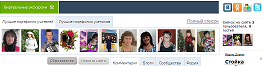
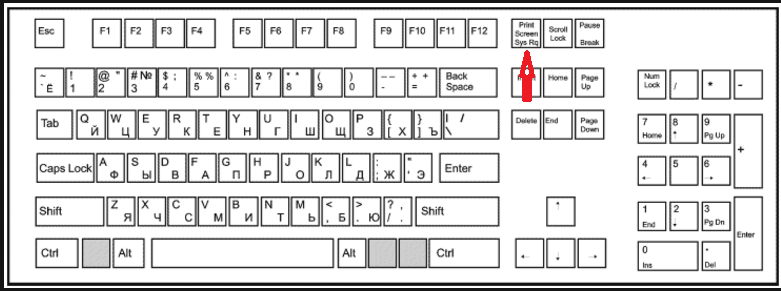
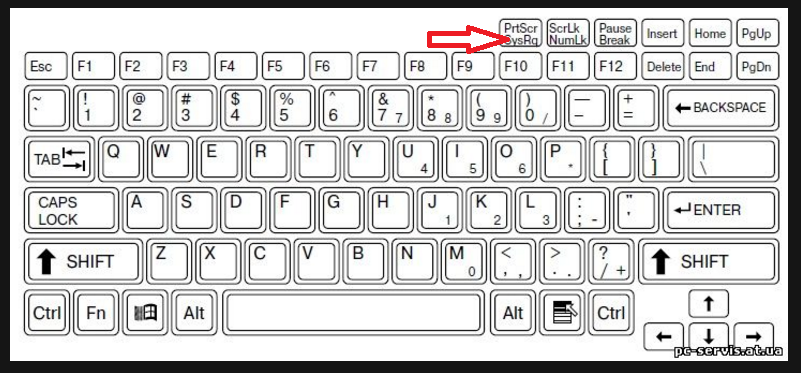

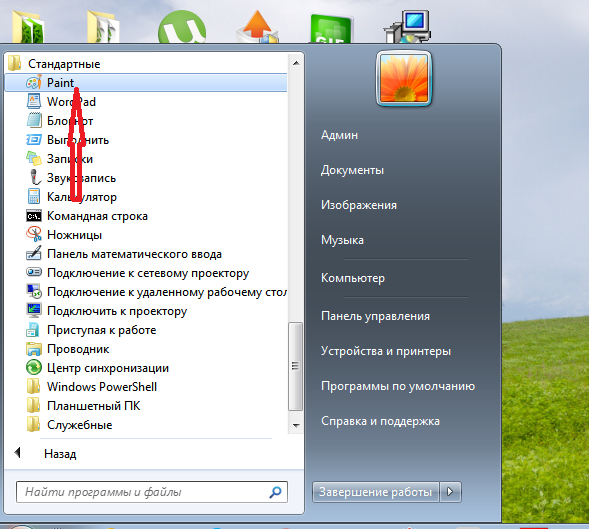
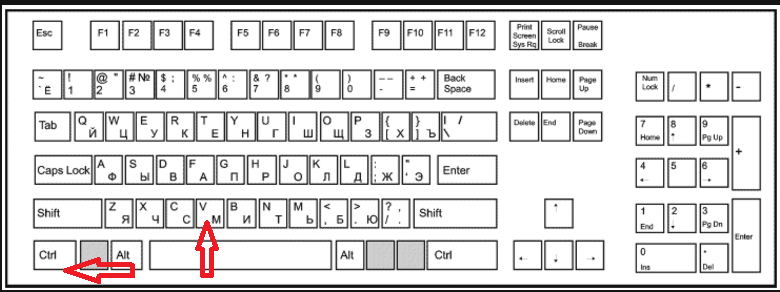

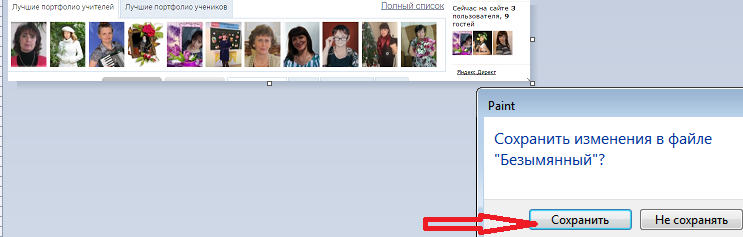
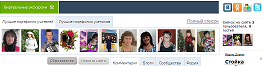
учитель математики
МОБУ СОШ село Ишемгул
Зианчуринский район
Республика Башкортостан
2017 год
Как делать скриншоты
Цель:
1.Обучить коллег делать скринщоты экрана компьютера, ноутбука, научить, как их обрезать и сохранить на рабочем столе своего компьютера.
Задачи:
1.Передать коллегам личный опыт по предложенной теме.
2.Оказать помощь участникам «УчПортфолио» для работы на сайте.
Предполагаемый продукт:
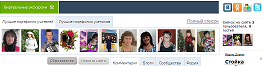
Шаг 1
Нам нужна кнопка PAINT компьютера
Нам нужна кнопка PAINT компьютера
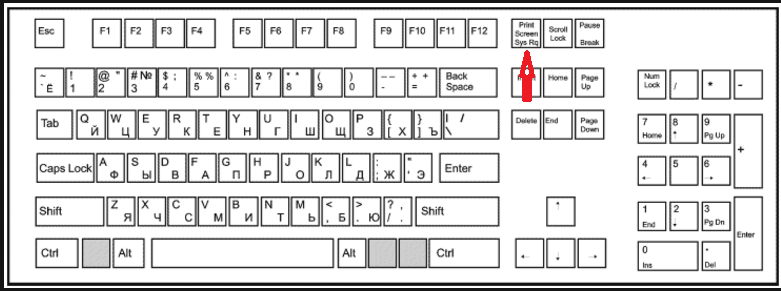
или PrtScr ноутбука
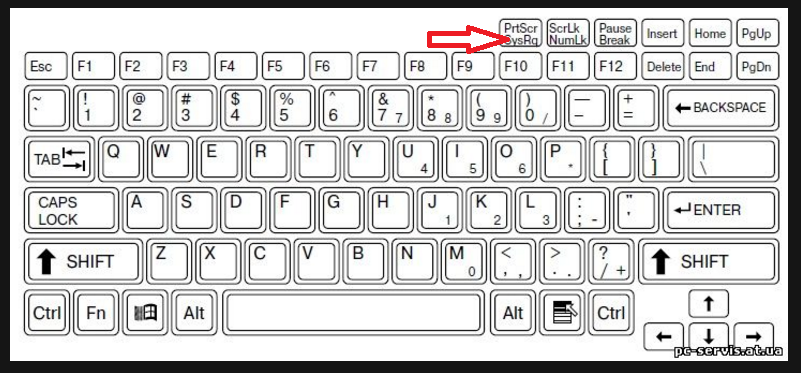
Шаг 2
Заходим "Все программы"
Заходим "Все программы"

Шаг 3
Открываем "Paint"
Открываем "Paint"
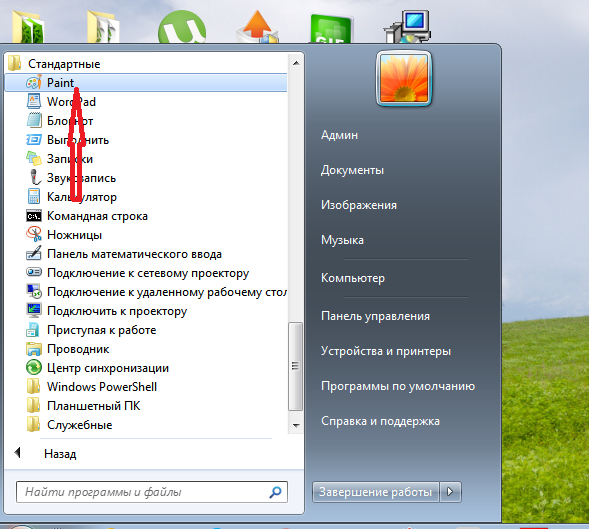
Шаг 4
Появится поле для вставки рисунка (это может быть и рисунок какого-нибудь текста)
Появится поле для вставки рисунка (это может быть и рисунок какого-нибудь текста)
Шаг 5
Нажимаем параллельно на показанные 2 кнопки: Ctrl и V. Рисунок, т.е. снимок уже есть
Нажимаем параллельно на показанные 2 кнопки: Ctrl и V. Рисунок, т.е. снимок уже есть
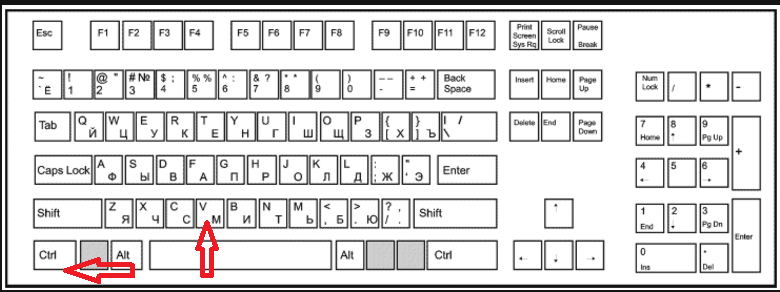
Шаг 6
Я показываю на снимке сайта "УчПортфолио" . Нажимаю "выделить", выбираю "Прямоугольную область"
Я показываю на снимке сайта "УчПортфолио" . Нажимаю "выделить", выбираю "Прямоугольную область"

Шаг 7
После выделения и обрезки, нажимаем на "сохранить"
После выделения и обрезки, нажимаем на "сохранить"
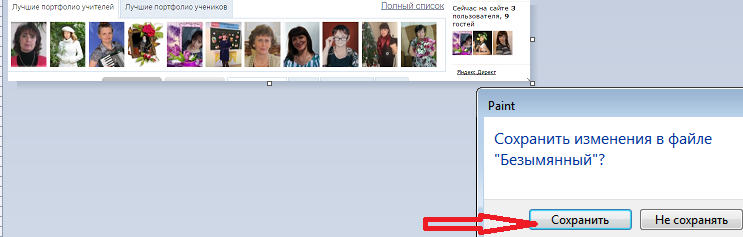
Шаг 8
Получим нажав на "Сохранить как" нужный сохраненный рисунок на рабочем столе
Получим нажав на "Сохранить как" нужный сохраненный рисунок на рабочем столе
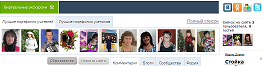
Уважаемые коллеги! Желаю вам успешного продвижения вместе с "УчПортфолио!"
Другие мастер-классы пользователя
- Работа с транспортиром на интерактивной доске Whiteboard
- Как сделать бегущую строку в своём портфолио для текста и рисунка
- Как применить Галерею Рамочника для оформления
- Как вставить фоновый рисунок из интернета на сайте Писец
- Решение тригонометрических уравнений на интерактивной доске Whiteboard
- Как украсить текстовой блок на сайте "УчПортфолио"
- Как оформить несколько картинок в общей рамке на сайте Писец
- Сжатие фото с помощью оптимизатора изображений
- Создание анимированной надписи на анимированном фоне на сайте Писец
- Работа с циркулем на интерактивной доске Whiteboard
Комментарии
#1 Залифа Шакуровна, как бы мне хотелось научиться создавать такие замечательные, подробные и доступные мастер-классы!Спасибо Вам за науку!
Маргарита Абраконова, дата: 03.05.2017 в 18:59

#2 Маргарита Вячеславовна, спасибо Вам! Научитесь, я же тоже научилась. Никто не учил между прочим, помогала Татьяна Михайловна своими подсказками, советами. Ингода получались очень длинные пути. Но есть результат! Спасибо Вам! Вы всегда у меня в числе первых и в блогах, и в МК! Не всякий умеет радоваться и написать добрые комментарии! Мира, добра и благополучия Вам!
Залифа Гайсина, дата: 03.05.2017 в 19:08
#3 Залифа Шакуровна, спасибо Вам за новый мастер-класс. Я делаю по-другому. Оказывается, есть разные способы. Век живи, век учись.
Валентина Мурашева, дата: 03.05.2017 в 19:21

#4 Валентина Николаевна, спасибо большое за отзыв. Может у Вас проще? И Вы поделитесь с нами своим вариантом?! Удачи Вам во всём! Спасибо за всё!
Залифа Гайсина, дата: 03.05.2017 в 20:22

#5 Залифа Шакуровна, спасибо Вам за новые знания. Я до этого делала скрины в документах, очень долго, приходилось сохранять рисунок. Попробовала воспользоваться вашим советом-получилось гораздо быстрее, да еще и в рамочке! Здорово! Вы обладаете невероятным чутьем размещать именно тот материал, который мне нужен! С вами мне очень легко на сайте, никаких почти вопросов не возникает! Спасибо вам огромное!
Маргарита Чаркова, дата: 03.05.2017 в 21:52

#6 Спасибо большое, Маргарита Анатольевна! Вы всегда находите нужные слова, обязательно поддержите! Спасибо Вам! Я рада общению с Вами!
Залифа Гайсина, дата: 03.05.2017 в 22:20

#7 Всего-то восемь простых шагов и дело сделано! Всё четко , понятно, ясно. До сих пор я пользовалась популярными для скриншотов Ножницами , теперь усвоила этот вариант. Удобно. Спасибо за урок.
Ольга Степанова, дата: 03.05.2017 в 22:25

#8 Вам спасибо за комментарий, Ольга Михайловна! Я сама так привыкла, разные способы уж есть! Давайте, учите и этот способ. Удачи Вам во всём, Ольга Михайловна!
Залифа Гайсина, дата: 03.05.2017 в 22:28

#9 Век живи,век учись. Не знала о таком способе.Быстро и удобно. Спасибо,Залифа Шакуровна,за подробное и доступное изложение материала мастер-класса.
Ирина Мерзлютина, дата: 04.05.2017 в 22:42

#10 Ирина Александровна, спасибо Вам за добрый отзыв. Очень быстро и удобно в самом деле. Можно сохранить, без обрезки. Потом применить "изменение фотографий". Применяю оба способа. Удачи Вам во всём, Ирина Александровна!
Залифа Гайсина, дата: 07.05.2017 в 20:43
Чтобы оставить комментарий, пожалуйста, зарегистрируйтесь и авторизируйтесь на сайте.


 02.05.2017
02.05.2017
 1896
1896
 10
10
